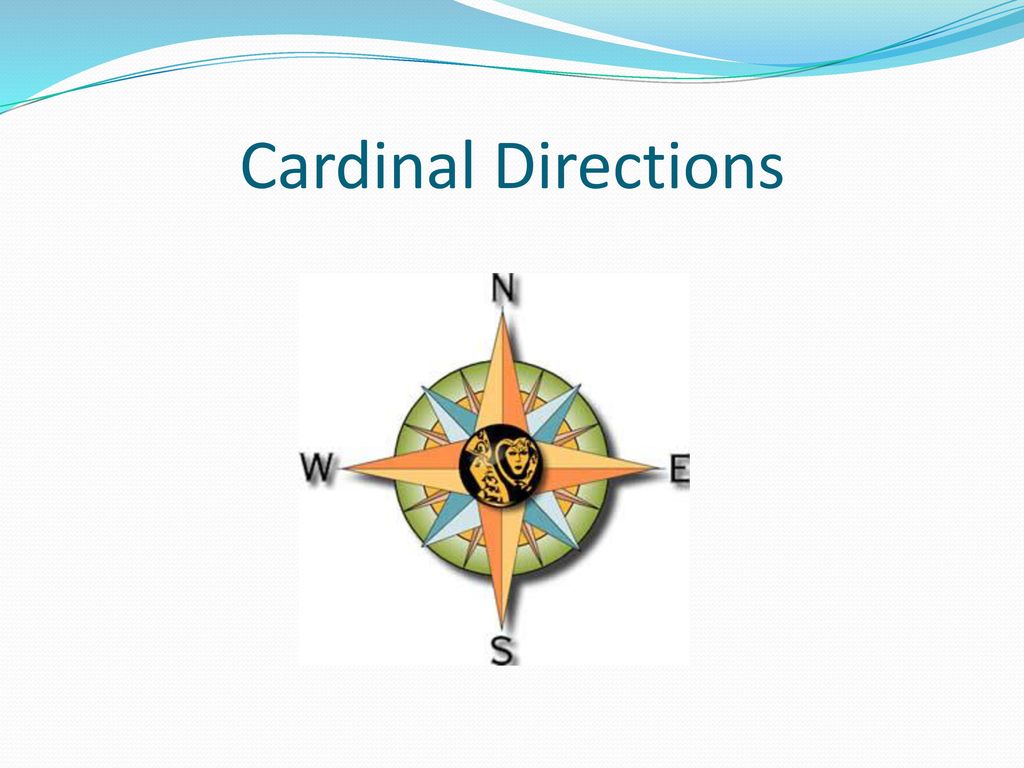713
Con Google Maps puede ver la orientación cardinal exacta. Con la aguja de la brújula puede saber si está mirando hacia el norte, el sur, el este o el oeste.
Mostrar la orientación cardinal en Google Maps: así se hace
La aguja de la brújula siempre está visible en Google Maps, incluso en los mapas descargados en modo sin conexión:
- En la parte superior derecha de Google Maps siempre verá la aguja de la brújula. Importante: el símbolo de la brújula solo se muestra si la vista del mapa se ha girado manualmente previamente. Si el mapa ya está orientado hacia el norte en Google Maps, el símbolo no se muestra.
- Si desea ver la brújula, gire la vista con dos dedos.
- La aguja roja de la brújula siempre apunta al norte. La aguja gris, por el contrario, apunta al sur.
- La dirección de la mirada se indica mediante un cono/embudo azul que representa la dirección del movimiento del usuario.
Mostrar la dirección cardinal en Google Maps y calibrar la brújula
Para mostrar la dirección cardinal en Google Maps, pulse el punto azul que marca su ubicación. La aplicación mostrará entonces la dirección actual con una flecha de brújula. Si la indicación es incorrecta, calibre la brújula de la siguiente manera:
- Abrir menú: después de pulsar el punto azul, pulse «Calibrar».
- Realizar el movimiento en forma de ocho: mueva el smartphone tres veces en forma de ocho tumbado hasta que la precisión se muestre como «Alta».
- Comprobar: confirme con «Listo» tan pronto como la indicación sea correcta.